Enkleste måten å lage ramme på, synes jeg, er å bruke Canvas Size - på Imagemenyen.
Der kan man lett øke størrelsen og gi ny farge til den delen som blir større.
Åpne bildet du vil bruke:

Deretter velger du Eyedropper tool for å velge den innerste fargen i rammen:
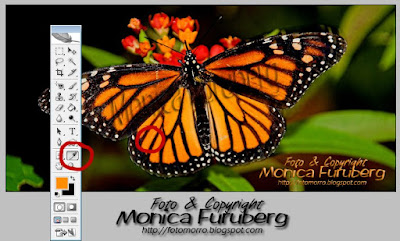
Så velger man pilen (rett under den rød ringen på menyen), slik at den fargen som man har valgt for bildet kommer nederst (den sorte er på bildet over). Den fargen som er nederst er den som blir brukt når man bruker Canvas Size.
Deretter går man på Image i menyen ----- velg Canvas Size.

Her endrer jeg Width fra 27,98 til 29,08 og Hight fra 13,44 til 13,54 (den endrer seg da til 13,55 av seg selv). Nå har jeg her fått en tynn orange ramme rundt bildet.
Så gjør jeg samme prosedyre om igjen etter å ha endret fargen til sort (den underste igjen). Deretter Canvas Size - men denne gang endrer jeg de første tallene; fra 28 til 30 og 13 til 15. Så blir det en sort ramme rundt hele bildet.
Bildet blir da seende slik ut til slutt:

Prøv deg frem med forskjellige farger og størrelser på rammene.
Det er også andre måter å lage rammer på - jeg skal vise andre senere :-) LYKKE TIL :-)
Meld deg på i blogglisten om du vil - innlegget før dette :-)







14 kommentarer:
Takk for tips!
Jeg har allerede brukt av dine foregående tips.
Ha ei flott uke videre
Gjett om jeg skal kose meg her - åååhh er så glad du fant meg! Smil!
Vi blogges - ha det fint på en onsdag!
SmilKKann
Tusen takk for at du legger ut slike leksjoner. Du aner ikke hvor mye jeg har prøvd meg på fotoshop uten å få det til. Men nå koser jeg meg her jeg lager mange forskjellige rammer.:)
Tusen takk skjønne dere! Kjekt dere får bruk for det jeg legger ut her!
Snart blir det en utfordring her, så følg med!!
Hva slags redigeringsprogram er det man må ha for å kunne følge leksjonene?
Suger til meg all lærdom jeg ja:) Verdt å prøve, for med ramme blir det jo ganske flott da!
:)
Red Hobbit: Leksjonene hittil er beregnet på Photoshop. Kanskje det vil komme leksjoner i andre program - da vil det stå hvilket program i innledning til leksjonen :-)
Kathrine: Kjekt du vil prøve -og ja, det blir straks litt annet bilde :-)
Hva koster Photoshop? Og er det veldig avansert?
Det kommer an på hvilken versjon du vil ha, og man kan laste ned demoer. Søk på Photoshop og se hva du finner ut. Adobe Elementser er et vesentlig mindre program - men likevel en veldig god begynnelse og likner Photoshop, men i mye mindre format :-) Send meg en mail på fotomorro@start.no om du lurer på mer :-)
Kan anbefale Adobe photoshop elements jeg. Det koster ca 1000.-Helt ok program :))
Hei, jeg fant link til siden din inne hos Petunias blogg, og jeg ble overasket over hvor mye fint du har her inne. Jeg tar å linker til deg, håper det er grei.
Jeg tror jeg er stokk stein dum jeg.. Har lastet ned en prøveversjon av photoshop som snart går ut forøvrig, og nå skulle jeg altså prøve meg på å lage ramme.. Men jeg skjønte ikke en puck av dette her jeg.. Min utgave er på svensk og ikke fant jeg noen "Image", og da jeg prøvde å se på bildene i fremgangsmåten din så kjente jeg meg heller ikke igjen.. Sukk!!
Kathrine: flott at du tipser :-)
Merethe: Kjempekjekt om du linker :-)
HildeS: Hmm, det var merkelig. Image (Bilde) skal være oppe på verktøyslinjen til venstre. Se om du finner det. Om utgaven er på svensk så skal menyene være like. Det er den 3. menyen fra venstre i allefall :-) Håper du finner ut av det!!! Lykke tiL!
Takk for at du fant veien til min blogg. Dermed kom jeg rett i retur her til deg. :-)
Nå har jeg laget ramme på et bilde... og jipp... jeg klarte det fint. Supert at du lager leksjoner. Jeg er en ivrig elev.
Så nå linker jeg til deg slik at jeg ikke mister veien inn hit.
Legg inn en kommentar